Die macOS High Sierra DMG-Datei ist unerlässlich für die Installation von macOS High Sierra auf einem Computer. Ob Sie einen macOS High Sierra bootfähigen USB-Installer erstellen oder macOS High Sierra direkt auf Ihrem Mac installieren möchten, müssen Sie zuerst den vollständigen Installer DMG herunterladen.
In diesem Artikel werden verschiedene Möglichkeiten vorgestellt, um die neueste macOS High Sierra 10.13.6 Vollinstaller DMG-Datei mit oder ohne den App Store herunterzuladen.
Hinweis: Um macOS High Sierra DMG herunterzuladen oder einen bootfähigen USB-Stick aus dem High Sierra Installer zu erstellen, wird empfohlen, iBoysoft DiskGeeker zu verwenden. Damit können Sie die macOS High Sierra 10.13.6 DMG-Datei viel schneller herunterladen als bei einem regulären Download und mit nur wenigen Klicks einen Boot-Datenträger erstellen, was sowohl für unerfahrene als auch für technikbegeisterte Benutzer empfohlen wird.
# macOS High Sierra 10.13.6 Download DMG
- Kostenloser Download von iBoysoft DiskGeeker, dann starten Sie das Programm.
- Schließen Sie ein externes Speichergerät an Ihren Mac an. (Wenn Sie einen bootfähigen USB für macOS High Sierra erstellen möchten.)
- Um nur den macOS High Sierra Installer DMG herunterzuladen, wählen Sie eine interne Partition aus und klicken Sie auf "Image herunterladen", wählen Sie dann macOS 10.13 High Sierra aus und klicken Sie auf "Herunterladen".
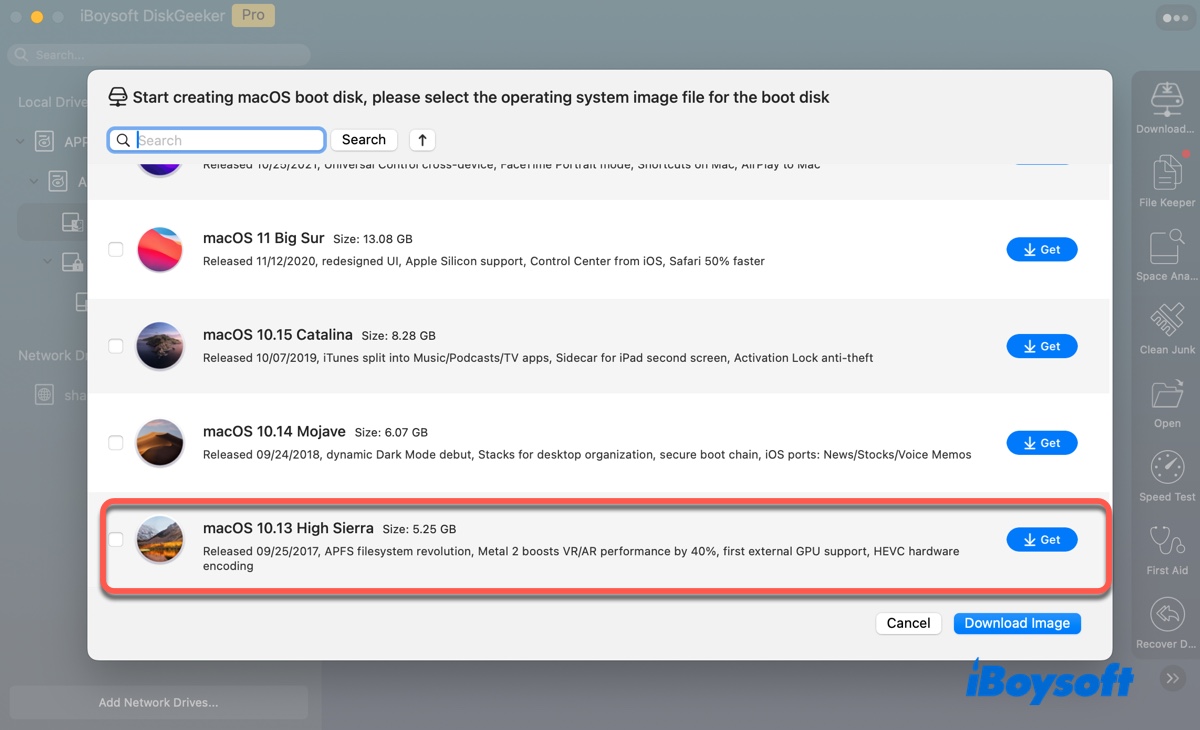
- Um einen bootfähigen USB mit der macOS High Sierra DMG-Datei zu erstellen, wählen Sie die externe Festplatte aus und klicken Sie auf "Boot-Datenträger erstellen", wählen Sie dann den macOS 10.13 High Sierra Installer aus und klicken Sie auf "Boot-Datenträger erstellen".

Wenn Sie andere macOS-Updates wünschen, folgen Sie: Mac OS Update Download. Wenn Sie eine ISO-Datei benötigen, konvertieren Sie die DMG-Datei in ein ISO.
Wie lade ich macOS High Sierra DMG herunter?
Hier sind 3 Möglichkeiten, um die macOS High Sierra DMG-Datei herunterzuladen. Wählen Sie diejenige, die für Sie praktisch ist.
① macOS High Sierra Download DMG von iBoysoft DiskGeeker
Der beste Weg, den High Sierra Installer DMG herunterzuladen, ist von iBoysoft DiskGeeker.
iBoysoft DiskGeeker
- Laden Sie High Sierra DMG, Mojave DMG, Catalina DMG, Big Sur DMG, Monterey DMG, Ventura DMG, Sonoma DMG und Sequoia DMG-Dateien herunter.
- Erstellen Sie bootfähige USB-Installer für macOS High Sierra, Mojave, Catalina, Big Sur, Monterey, Ventura, Sonoma und Sequoia.
- Finden und entfernen Sie unnötige Dateien auf dem Mac.
- Bereinigen Sie Junk-Dateien.
- Unterstützt Intel & Apple Silicon Macs
Schreibgeschützt & risikofrei
Dieser Festplattenmanager ermöglicht es Ihnen, die DMG-Dateien herunterzuladen, die häufig verwendet werden, und bootfähige USB-Installer für macOS High Sierra und spätere Versionen zu erstellen. Die Funktionen zur Datenträgerbereinigung helfen Ihnen auch dabei, Ihren Mac zu bereinigen und Downloadfehler zu verhindern.
So laden Sie High Sierra DMG herunter:
- Laden Sie iBoysoft DiskGeeker herunter und installieren Sie es.
- Öffnen Sie es und wählen Sie dann Ihr Datenvolumen (z. B. Macintosh HD - Daten) auf der linken Seite aus.
- Klicken Sie auf Bild herunterladen.
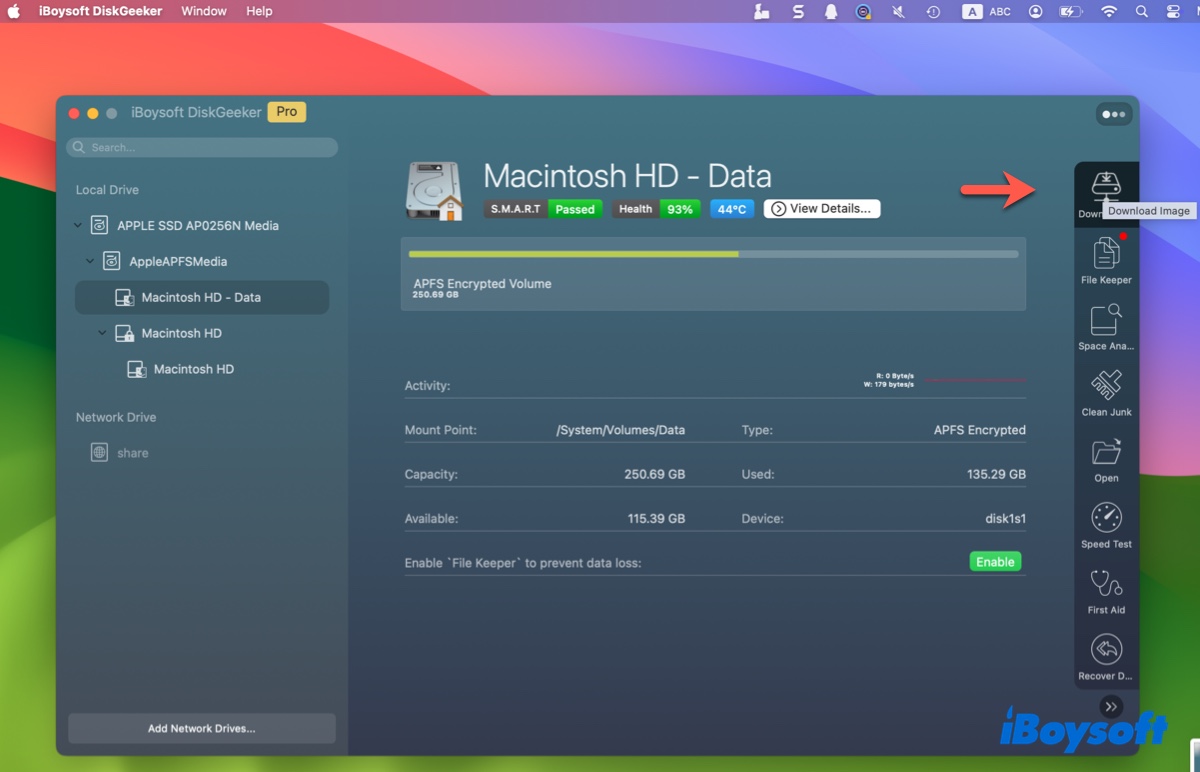
- Scrollen Sie nach unten, um die macOS High Sierra DMG-Datei zu finden.
- Klicken Sie auf Holen, wählen Sie einen Speicherort aus und tippen Sie dann auf Speichern.
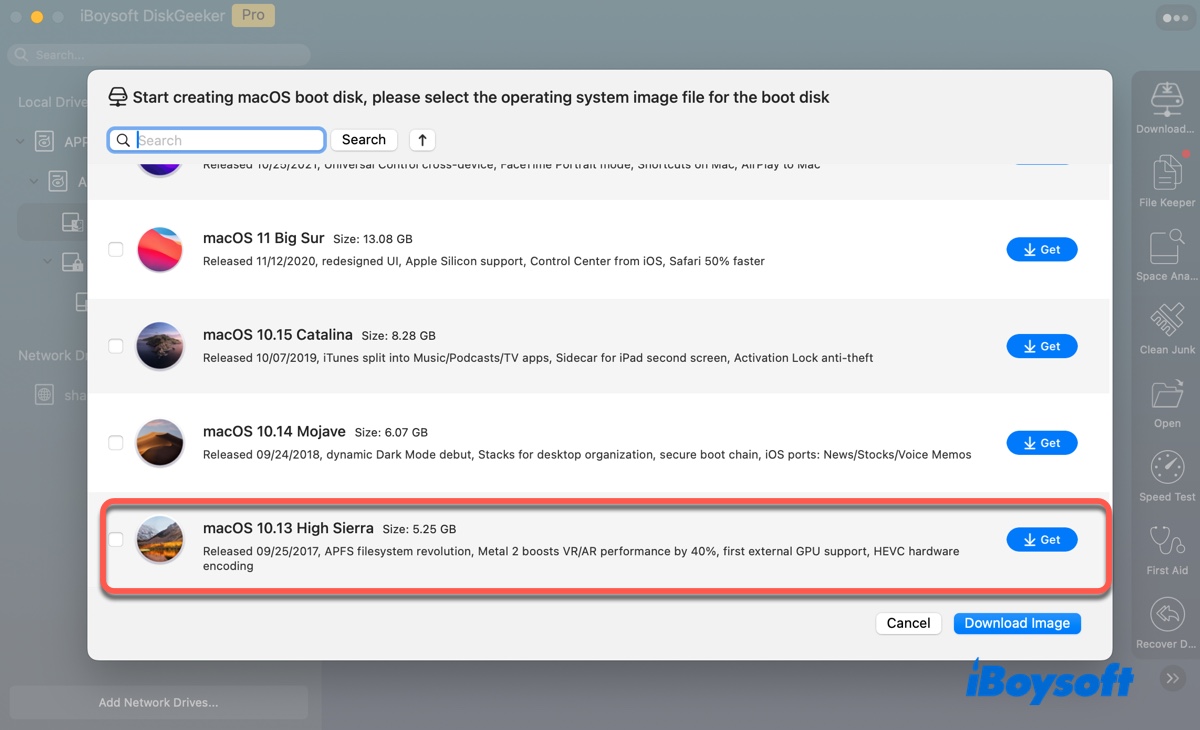
Wenn Sie einen bootfähigen High Sierra USB-Installer erstellen möchten, gehen Sie stattdessen wie folgt vor:
- Verbinden Sie eine USB-Festplatte mit 10 GB oder mehr Speicherplatz mit Ihrem Mac (Stellen Sie sicher, dass sie gesichert ist.)
- Wählen Sie die USB-Partition aus, auf der Sie den High Sierra-Installer speichern möchten.
- Klicken Sie auf Boot-Datenträger erstellen.
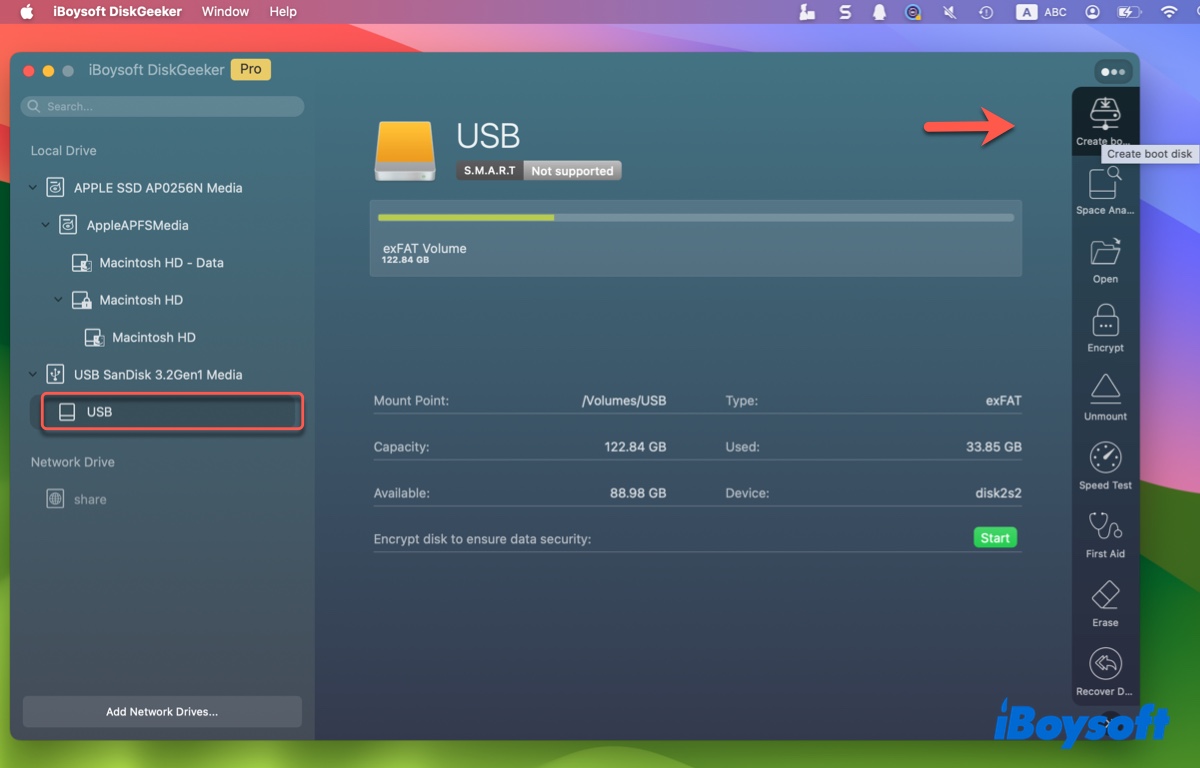
- Wählen Sie macOS 10.13 High Sierra und klicken Sie auf Boot-Datenträger erstellen.

- Befolgen Sie die Anweisungen, um Ihr Laufwerk zu formatieren und einen High Sierra bootfähigen Datenträger zu erstellen.
Teilen Sie diese App, um anderen zu helfen, die macOS High Sierra 10.13.6 herunterladen möchten!
② Laden Sie macOS High Sierra DMG aus dem Apple Store herunter
Sie können den macOS High Sierra Vollinstaller aus dem App Store herunterladen, wenn Ihr Mac damit kompatibel ist. Andernfalls erhalten Sie die Fehlermeldung "Update nicht gefunden. Die angeforderte Version von macOS ist nicht verfügbar. Bitte überprüfen Sie, ob Ihr Mac mit dieser Software kompatibel ist."
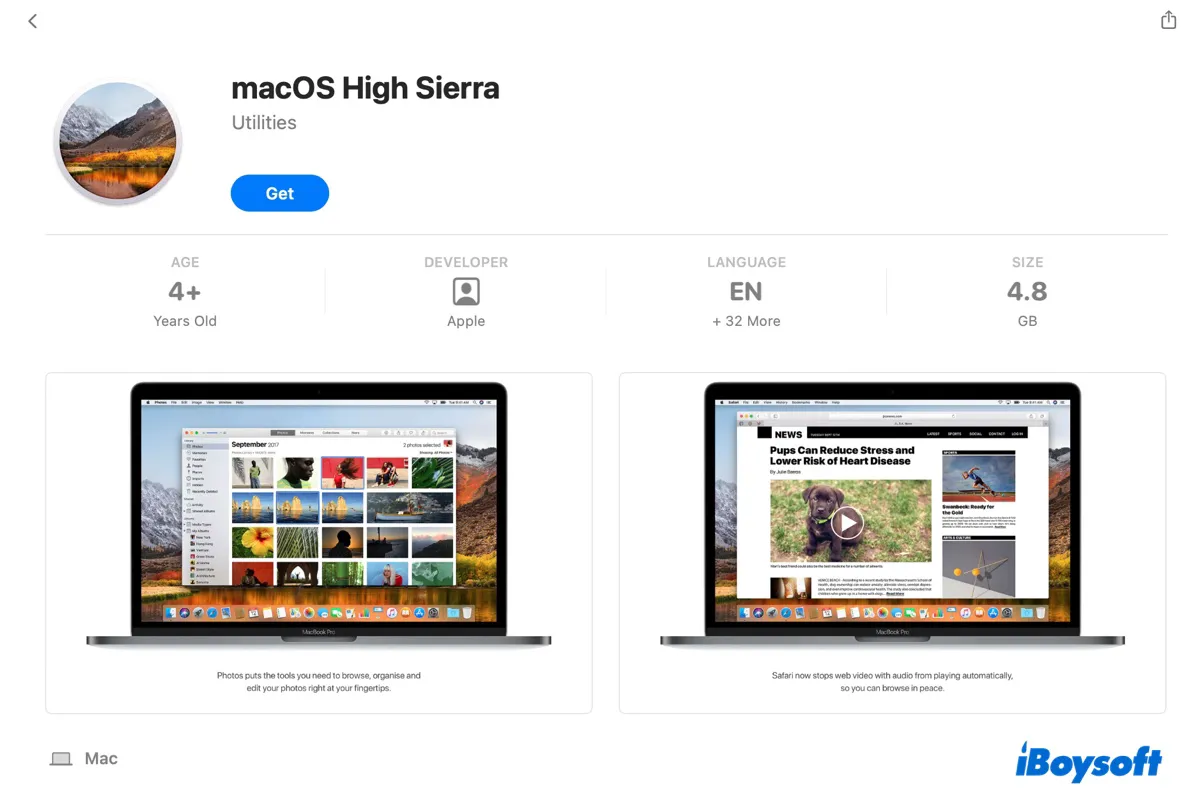
Hier ist die Liste der mit macOS High Sierra kompatiblen Mac-Modelle:
- MacBook (Ende 2009 oder neuer)
- MacBook Pro (Mitte 2010 oder neuer)
- MacBook Air (Ende 2010 oder neuer)
- iMac (Ende 2009 oder neuer)
- Mac mini (Mitte 2010 oder neuer)
- Mac Pro (Mitte 2010 oder neuer)
- iMac Pro (2017)
③ Direkter Downloadlink
Wenn Sie einen Windows-PC haben, einen nicht kompatiblen Mac verwenden oder derzeit eine neuere macOS-Version als High Sierra verwenden, können Sie den Installer nicht aus dem App Store herunterladen. Stattdessen müssen Sie die macOS High Sierra Vollinstaller-DMG-Datei über den folgenden Link direkt herunterladen.
macOS High Sierra 10.13.6 Download in Google Drive (Kredit geht an techrechard)
Teilen Sie diesen Beitrag, um anderen zu helfen, den macOS High Sierra DMG-Download ohne App Store zu erhalten.
Wie installiere ich High Sierra aus der DMG-Datei?
Nachdem Sie die macOS High Sierra DMG-Datei heruntergeladen haben, können Sie die folgenden Schritte befolgen, um sie auf Ihrem Mac zu installieren:
- Doppelklicken Sie auf die DMG-Datei, um sie als Laufwerk einzuhängen.
- Öffnen Sie den macOS High Sierra Installer und klicken Sie auf Weiter.

- Befolgen Sie die Bildschirmanweisungen, um die Installation abzuschließen.
Wie kann ich macOS High Sierra neu installieren?
① Installieren von macOS Recovery
Der einfachste Weg, macOS High Sierra neu zu installieren, besteht darin, in macOS Recovery zu booten. Schalten Sie Ihren Mac aus, schalten Sie ihn ein, und drücken Sie sofort eine der folgenden Tasten, dann lassen Sie die Tasten los, wenn Sie das Apple-Logo oder den sich drehenden Globus sehen. Wenn das macOS-Dienstprogramm-Fenster geladen ist, wählen Sie "macOS High Sierra neu installieren."
- Wenn das letzte macOS, das auf Ihrem Mac installiert wurde, macOS High Sierra ist, verwenden Sie Befehl + R.
- Wenn macOS High Sierra das neueste mit Ihrem Mac kompatible macOS ist: verwenden Sie Option + Befehl + R.
- Wenn macOS High Sierra das mit Ihrem Mac gelieferte macOS ist, verwenden Sie Umschalt + Option + Befehl + R.
② Installieren von einem High Sierra bootfähigen USB-Installer
Alternativ können Sie einen bootfähigen Installer mit der HDMG-Datei erstellen und davon booten, um macOS High Sierra zu installieren. Beachten Sie, dass Sie den bootfähigen Installer mit der macOS High Sierra DMG-Datei auf einem kompatiblen Mac erstellen müssen.
Tipps: Wenn Sie eine App möchten, die Ihnen bei der Erstellung eines macOS High Sierra bootfähigen USB-Installationsprogramms hilft, laden Sie iBoysoft DiskGeeker herunter. Diese Software kann den Prozess vereinfachen und Ihnen schnell den Boot-Datenträger besorgen.
Wenn Sie den High Sierra bootfähigen USB manuell erstellen möchten, befolgen Sie die folgenden Schritte:
- Doppelklicken Sie auf die DMG-Datei, um sie zu mounten.
- Doppelklicken Sie auf die .pkg-Datei, um den macOS High Sierra Installer in Ihrem Anwendungen-Ordner zu installieren.
- Bereiten Sie ein USB-Speichergerät mit mindestens 14 GB verfügbarem Speicher vor. (Sichern Sie es, wenn es wichtige Daten enthält.)
- Öffnen Sie das Festplatten-Dienstprogramm aus dem Anwendungen > Dienstprogramme-Ordner.
- Klicken Sie auf Ansicht > Alle Geräte anzeigen.
- Wählen Sie die oberste Ebene Ihres USB-Laufwerks aus und klicken Sie auf Löschen.
- Geben Sie dem Laufwerk einen Namen.
- Wählen Sie Mac OS Extended (Journaled) als Format.
- Wählen Sie das GUID-Partitionschema aus.
- Klicken Sie auf Löschen.
- Nachdem das Laufwerk formatiert ist, starten Sie die Terminal-App aus dem Anwendungen-Ordner.
- Ersetzen Sie MyVolume durch den Namen Ihres USB-Volumes und führen Sie den folgenden Befehl aus:
Auf einem Mac mit macOS High Sierra oder neuer:sudo /Applications/Install\ macOS\ High\ Sierra.app/Contents/Resources/createinstallmedia --volume /Volumes/MyVolume --nointeractionAuf einem Mac mit macOS Sierra oder einer früheren Version:sudo /Applications/Install\ macOS\ High\ Sierra.app/Contents/Resources/createinstallmedia --volume /Volumes/MyVolume --applicationpath /Applications/Install\ macOS\ High\ Sierra.app --nointeraction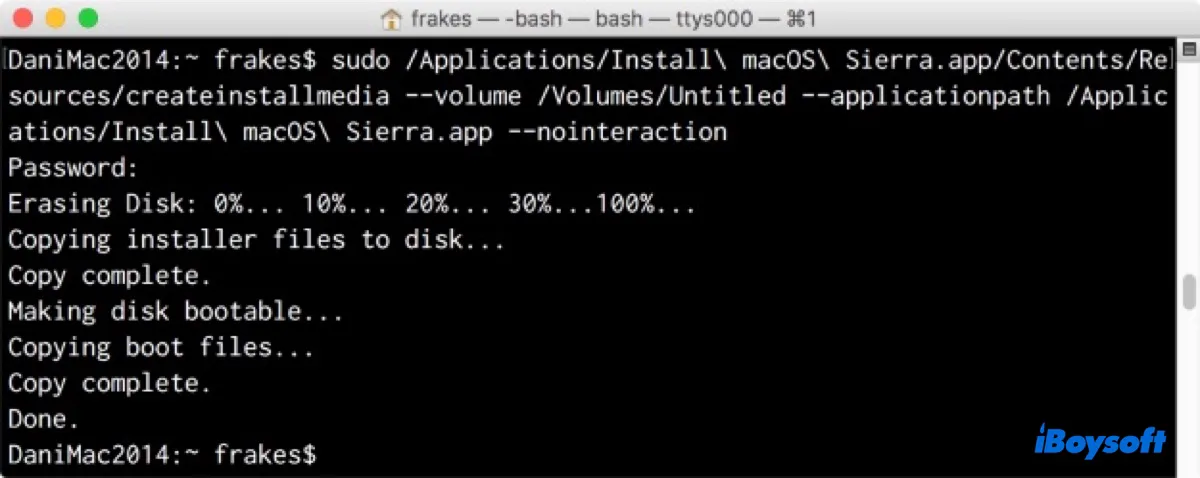
- Geben Sie Ihr Administratorpasswort ein und drücken Sie Enter.
- Wenn Terminal fertig ist, beenden Sie es.
- Vergewissern Sie sich, dass Ihr Mac mit dem Internet verbunden ist.
- Starten Sie Ihren Mac neu und halten Sie sofort die Optionstaste gedrückt.
- Lassen Sie sie los, wenn Sie einen dunklen Bildschirm sehen, der Ihre bootfähigen Volumes anzeigt.
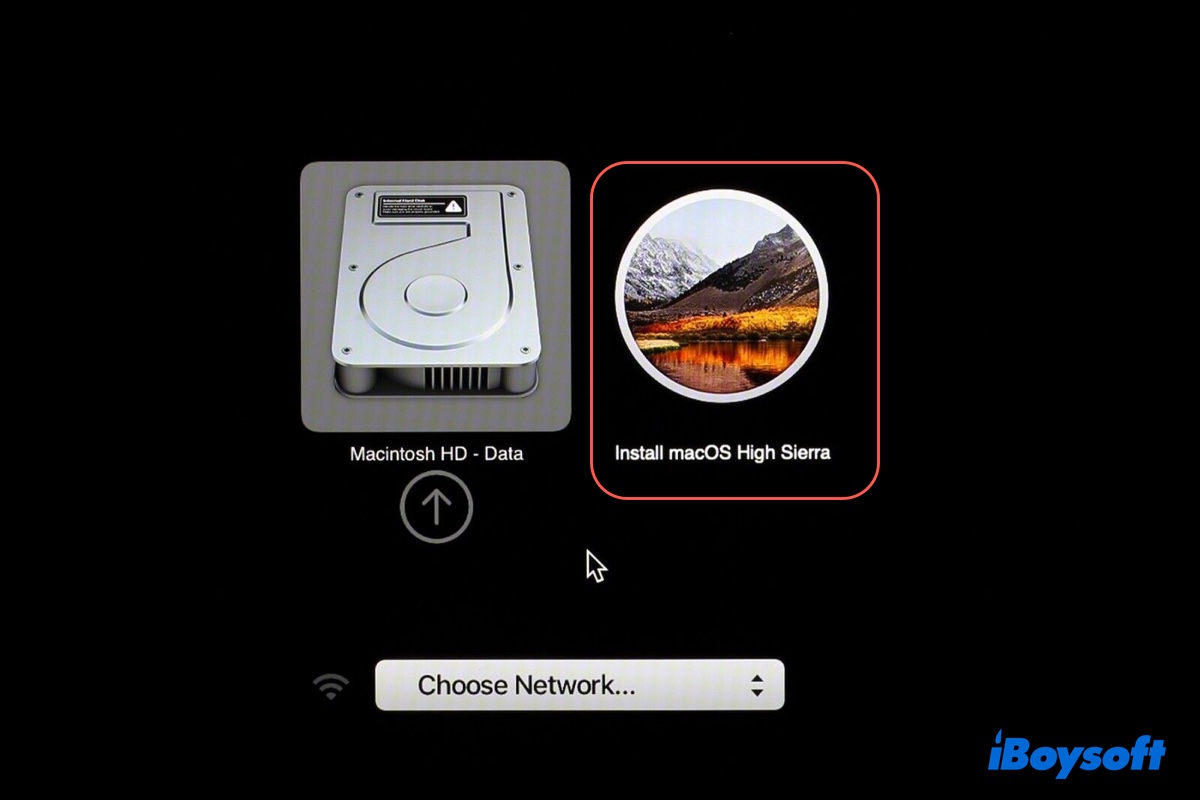
- Wählen Sie das Volume des bootfähigen Installationsprogramms aus und klicken Sie auf den Bildschirmpfeil.
- Klicken Sie auf "macOS High Sierra installieren" und folgen Sie den Anweisungen.
Hinweis: T2-basierte Macs müssen das Startup Security Utility einstellen, um das Booten von externen oder entfernbaren Medien vor dem Booten vom USB-Installationsprogramm zu ermöglichen.
Weiterführende Artikel:
Wie erstelle ich einen MacOS startfähigen USB-Stick von Windows 10/11 aus? [Vollständige Anleitung]
Wie lade ich die El Capitan 10.11.6 Voll-Installationsdatei DMG herunter?
macOS Sierra 10.12 DMG & ISO Download-Link (Voll-Installationsprogramm)
Laden Sie OS X Yosemite DMG direkt herunter | Yosemite von USB installieren
Bootfähige macOS High Sierra ISO-Datei herunterladen/erstellen
Wenn Ihnen dieser Beitrag gefallen hat, teilen Sie ihn mit Ihren Freunden!